Вход на хостинг
IT-новости
20.04.2016 iPhone 2017 года поместят в водонепроницаемый корпус из стекла
Линейка iPhone в новом году серьезно поменяется. В этом уверен аналитический исследователь Мин Чи Ку......
30.07.2015 Ищем уникальный контент для сайта
Ищем уникальный контент для сайта Без уникального контента Ваш сайт обречен на то, что его страницы......
20 param bootlogo true
21 param bootresolution 1024x768
22 param bootverbosity 7
Строчки 1-5 отвечают (нумерация строк приведена для удобства обсуждения, в build.conf ее естественно быть не должно) за включение в состав формируемого пакета сетевых драйверов для указанных карт. Строка 6 означает, что USB-клавиатура и USB-мышь, будучи подключены к терминалу, смогут функционировать. В строке 7 в формирующийся пакет подключается модуль для работы с USBбрелками. Строка 8 подключает модуль, отвечающий за работу файловой системы SMB.
Для подключения к Citrix-серверам используется загрузка бинарного клиента с сайта Citrix.
В файле build.conf он фигурирует в такой форме:
package ica
param icaurl http://download2.citrix.com/files/en/products/client/ica/current/linuxx86.tar.gz
Если вы будете использовать Citrix-клиент, то он будет загружен из сети с указанного сайта.
Чтобы гарантированно запустить графический режим на терминальных клиентах я использовал универсальный VESA-драйвер.
Клавиатурная раскладка используется английская. Есть возможность добавить и нашу национальную раскладку, раскомментировав в вашем файле конфигурации thinstation.conf.network соответствующий пункт с русской раскладкой:
KEYBOARD_MAP=ru
В строчках 11-15 подключаю необходимые для демонстрационной работы утилиты. Следующие две строки означают, что оконным менеджером будет blackbox, а за появление ярлыков на рабочем столе – отвечает пакет xtdesk.
В строках 18-19 выставляем пароли для доступа к данной терминальной станции и для доступа с терминальной станции на VNC-сервер.
По умолчанию картинка проекта ThinStation включена во время загрузки (см. строчку 20).
Разрешение X-сервера на стороне терминального клиента выставлено в 1024x768 (см. строчку 21). И, наконец, в 22 строчке указано, что требуется отображать сообщения, относящиеся к процессу загрузки, инициализации и за начальную настройку сетевых конфигурационных параметров.
Далее запускаем сборку:
# ./build
И переписываем приготовленные файлы в каталог tftp-сервера:
# su -
# cp -R ./boot-images/pxe /tftpboot
В принципе, на этом этапе можно запускать терминальный клиент и смотреть, как происходит процесс загрузки.
В качестве визуального примера я привожу, как процесс загрузки происходит в виртуальной машине.
С момента включения VIA EPIA-M до момента определения IP-адреса по dhcp-протоколу прошло 25 секунд.
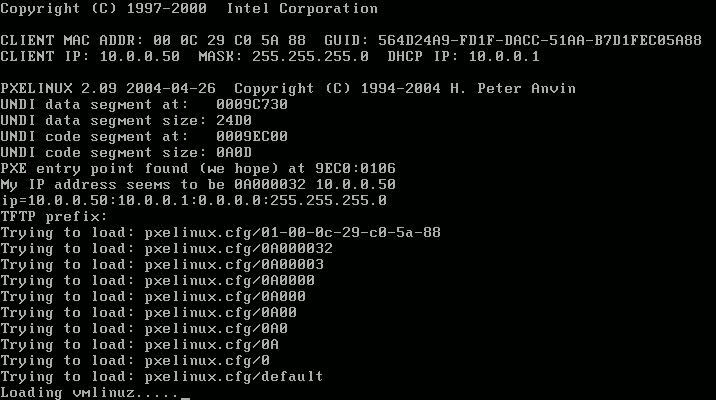
Рисунок 1. IP-адрес получен от DHCP-сервера и происходит загрузка ядра Linux
Еще 25 секунд требуется на распаковку образа в памяти терминального узла, настройку служб и рабочего стола.
Щелкаем на пиктограмму RDP-клиента и вводим адрес Windows Terminal Server (см. рис. 2).
ООО Дельта-Технология ©2007 - 2023 год
Нижний Новгород, ул. Дальняя, 17А.




